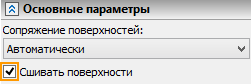Создание Мостика |
  
|
Для работы в команде и задания необходимых параметров совместно используется окно параметров и автоменю. Удобство изменения параметров при работе в динамическом режиме обеспечивается использованием специальных графических объектов в 3D окне – манипуляторов и меток, которые появляются автоматически после выбора элементов. Эти объекты помогают быстро оценивать и изменять вид будущего результата операции.
Для создания операции нужно выполнить следующие действия:
•Выбрать рёбра первой цепочки
•Выбрать рёбра второй цепочки
•Выбрать ограничивающие грани для обеих цепочек
•Определить граничные условия переходной поверхности
•Определить способ сопряжения поверхностей
•Задать параметры сдвигов
•Задать параметры результата
•Подтвердить создание операции
Выбор рёбер цепочек
Задание операции начинается с выбора рёбер, между которыми будет строиться переходная поверхность. Набор рёбер первой или второй цепочки формируется, когда активна одна из следующих опций автоменю:
|
<U> |
Выбрать рёбра для первой цепочки |
|
<V> |
Выбрать рёбра для второй цепочки |
Переключение между опциями осуществляется нажатием на кнопку пиктограммы в автоменю. Выбор рёбер осуществляется при помощи мыши в 3Dокне.
Выбранные рёбра каждой цепочки отображаются в списках на соответствующих вкладках окна параметров. Переключение между списками в окне параметров активируют соответствующие опции в автоменю.
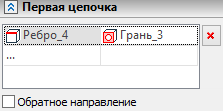
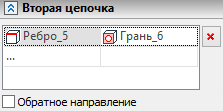
Для удаления выбранного ребра из списка используется кнопка Удалить ![]() .
.
По умолчанию включена опция:
|
<G> |
Режим выбора последовательности гладко сопряжённых рёбер |
В этом случае достаточно указать любое ребро необходимой цепочки для автоматического выбора всей последовательности. Если нужно выбирать рёбра по отдельности, данную опцию следует отключить.
Для каждого ребра автоматически назначается ограничивающая грань, к которой строится переходная поверхность. Выбор другой ограничивающей грани для данного ребра осуществляется в 3D окне при включенной опции:
|
<F> |
Выбрать ограничивающую грань |
Смена ориентации переходной поверхности в выбранной цепочке осуществляется параметром Обратное направление. В 3D окне имеется метка ![]() , дублирующая данный параметр.
, дублирующая данный параметр.
Разрыв замкнутого контура цепочки и определение направления обхода осуществляется специальной меткой в 3D окне, которая имеет 3 состояния: замкнутый ![]() , разомкнутый – прямое направление
, разомкнутый – прямое направление ![]() , разомкнутый – обратное направление
, разомкнутый – обратное направление ![]() .
.
Определение граничных условий
Определение условия непрерывности для каждой цепочки осуществляется параметром Непрерывность. Для работы в динамическом режиме в 3D окне используется метка, соответствующая значению данного параметра: G0 ![]() , G1
, G1 ![]() , G2
, G2 ![]() .
.

Условия непрерывности G1 и G2 предполагают задание параметра Модуль касательной. Для этого в 3D окне используется манипулятор в виде стрелки красного цвета, значение которого дублируется в окне параметров. По умолчанию значение равно [1].
Смена направления касания переходной поверхности с исходной цепочкой осуществляется параметром Обратное касание. В 3D окне этот параметр дублируется меткой ![]() .
.
Определение способа сопряжения поверхностей
Сопряжение поверхностей исходных цепочек с переходной определяется соответствующим параметром в окне параметров. По умолчанию установлено значение Автоматически.
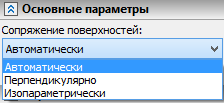
Для управления касательной в выбранной крайней точке цепочки используется опция:
|
<E> |
Выбрать вершину для точного задания направления касательной |
После выбора необходимой точки в 3D окне появляется манипулятор, управляющий значением модуля касательной образующей кривой в этой точке. Для сопряжения поверхностей Перпендикулярно и Изопараметрически дополнительно появляется манипулятор угла отклонения касательной от начального положения.
Задание параметров сдвига
Задание начальных и конечных сдвигов от крайних точек обеих цепочек осуществляется при помощи манипуляторов либо вводом значений в окне параметров. Значение допускается задавать в процентах от длины граничного ребра, в единицах измерения, а также определять по геометрической точке, лежащей на ребре. Выбор точки осуществляется в 3D окне.
Для синхронизации значений сдвигов соответствующих точек цепочек необходимо включить параметр ![]() для нужной точки любой цепочки.
для нужной точки любой цепочки.
Отступ границы переходной поверхности от границы цепочки по направлению ограничивающей поверхности задаётся манипулятором в виде синей стрелки в 3D окне, дублирующим параметр Смещение.


Задание параметров результата
Для сшивки переходной поверхности с исходными цепочками в одну поверхность необходимо воспользоваться параметром Сшивать поверхности, располагающимся на вкладке Основные параметры в окне параметров.